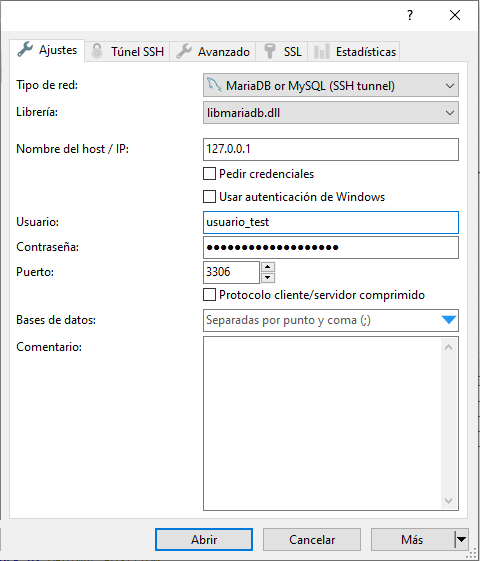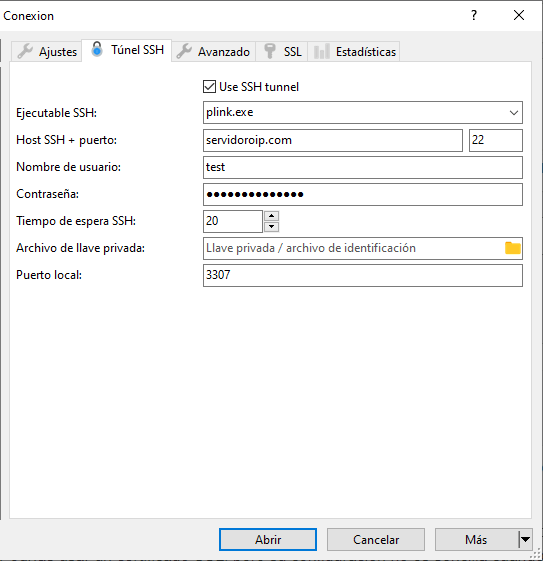En este tutorial aprenderás a conectarte a una base de datos MySQL usando HeidiSQL con un túnel SSH. HeidiSQL es una aplicación que te permite gestionar bases de datos. Está disponible para Windows, aunque también funcionará en Windows mediante Wine.
Por qué usar un túnel SSH
¿Por qué querrías conectarte mediante un túnel SSH en lugar de usar una conexión directa? El motivo es que HeidiSQL no tiene ninguna opción de encriptado configurada por defecto, por lo que un hacker podría robar tus datos de acceso con facilidad. Podrías usar un certificado SSL, pero su configuración no es sencilla cuando hablamos de bases de datos.
Una conexión mediante un túnel SSH te aportará la misma seguridad. Además, de este modo bloquearás todos los intentos de acceso remotos, ya que la conexión a la base de datos solamente funcionará localmente.
Conéctate a la base de datos
Para conectarte a la base de datos debes seguir los pasos que se describen a continuación:
- Inicia HeidiSQL, y haz clic en nueva conexión. Luego Introduce un nombre para la conexión. En el siguiente ejemplo hemos introducido «Test Conexion»:
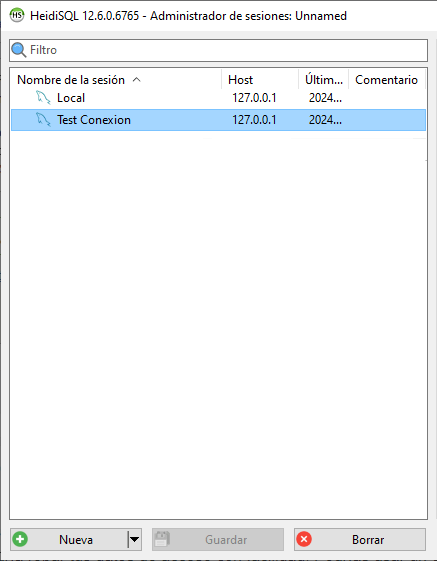
- Se mostrará el panel de configuración de la conexión. En la opción que te permite seleccionar el tipo de red, selecciona MariaDB or MySQL (SSH tunnel). Selecciona la librería libmariadb.dll si usas MariaDB o libmysql.dll si usas MySQL. Como nombre de host, debes introducir la IP 127.0.0.1 o localhost. Esto es así, porque una vez se inicie la sesión SSH, te conectarás a la base de datos localmente. Luego introduce el nombre de usuario y la contraseña de acceso a la base de datos:

- Una vez hayas introducido los datos de conexión, accede a la pestaña Túnel SSH. Marca la opción Use SSH tunnel. Luego selecciona plink.exe como ejecutable SSH, que ya viene incluido con HeidiSQL. Seguidamente, introduce el nombre de tu servidor o su IP, junto con el puerto de conexión SSH, que suele ser el 22. Luego introduce el nombre de usuario SSH y la contraseña. Establece también un tiempo de espera SSH de al menos 20 segundos, ya que de este modo no se cerrará la conexión SSH espontáneamente, haciendo un ping cada 20 segundos:

- Finalmente haz clic en Abrir para iniciar sesión SSH y conectarte a la base de datos. Si la conexión a la base de datos no se inicia con éxito, asegúrate de que en tu servidor te puedes conectar con los datos que has introducido. Cabe destacar que la introducción de ciertos caracteres especiales podría provocar que la conexión no se realice. Si esto ocurre, prueba a ir eliminando estos caracteres.
Esto ha sido todo. Ahora tu conexión a la base de datos desde HeidiSQL será segura, evitando así los riesgos que conlleva que no lo sea.